متن جایگزین (Alt) یکی از راهکارهایی است که با استفاده از آن میتوان فضای وب را برای افرادی که مشکلات بینایی دارند، بیشتر قابل دسترسی کرد. اگر در تصاویر آپلود شده خود در توییتر، از متون جایگزین استفاده کنید، آنگاه توییتهای شما توسط افراد بیشتری مشاهده و فهمیده خواهند شد. در ادامه به شیوه افزودن متن جایگزین به تصاویر توییتر میپردازیم.
شیوه افزودن متن جایگزین با استفاده از اپلیکیشن موبایلی توییتر
اگر از طریق دستگاه اندروید، آیفون و یا آیپد خود، از توییتر استفاده میکنید، آنگاه افزودن متون جایگزین نیز آسان خواهد بود. ابتدا باید اپلیکیشن توییتر را بر روی دستگاه خود اجرا کنید. سپس باید توییتی جدید نوشته و در ادامه تصویری را به آن اضافه کنید. هنگامیکه پیشنمایش تصویر را مشاهده کردید، آنگاه باید کلید “ALT+” را در گوشه پایین سمت راست تصویر موردنظر، لمس کنید.
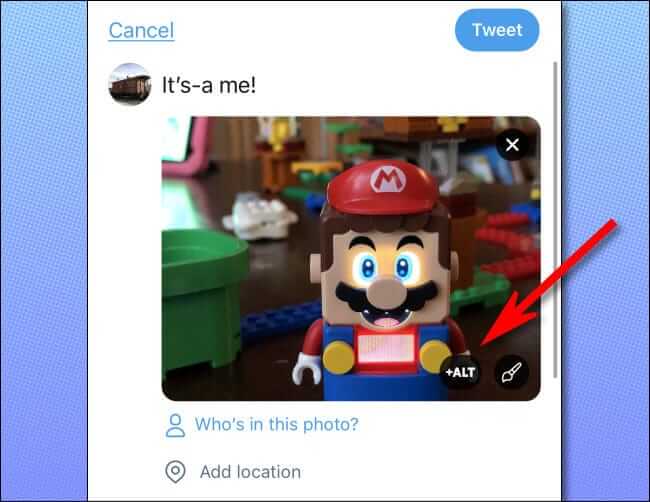
در ادامه توییتر از شما خواهد پرسید که آیا میخواهید یک متن توضیحی را به تصویر خود اضافه کنید یا خیر؟ “Sure” را لمس کنید.
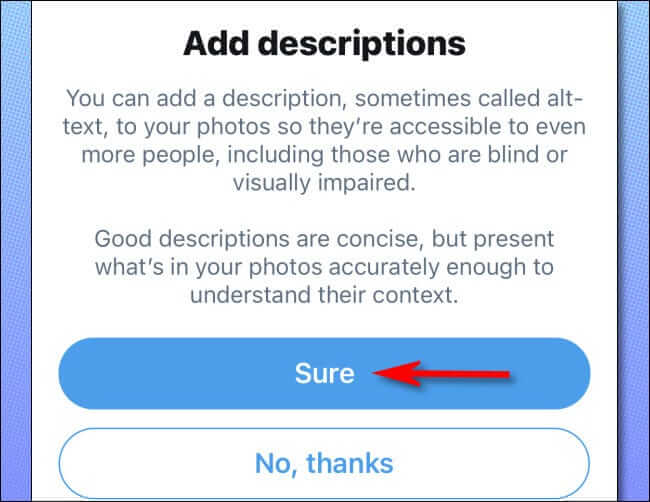
اکنون باید توضیح موردنظر خود را تایپ کنید. یک متن جایگزین خوب، متنی است که بهدرستی تصویر موردنظر را توصیف کند. بدین ترتیب اشخاصی که نمیتوانند تصویر موردنظر را مشاهده کنند، میتوانند نظرات سایر کاربران در رابطه با آن تصویر را بهتر درک کرده و همچنین بفهمند که چرا آن تصویر به اشتراک گذاشته شده است. پس از آماده شدن باید گزینه “Done” را لمس کنید.
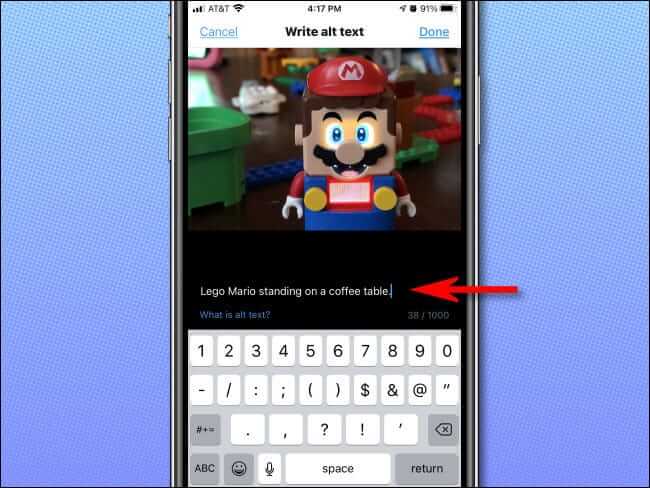
اکنون متن جایگزین شما، ثبت شده است. در ادامه باید جهت توییت کردن تصویر موردنظر، گزینه “Tweet” را لمس کنید.
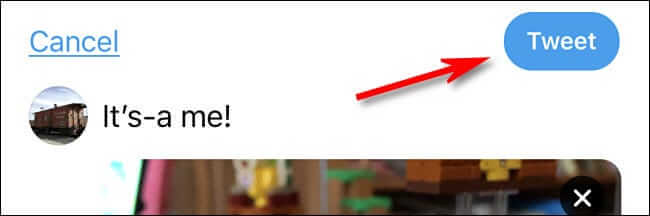
حال تصویر شما که حاوی متن جایگزین است، به اشتراک گذاشته شده است. کافی است که هر بار که تصویری را به اشتراک میگذارید، این مراحل را تکرار کنید. بدین ترتیب میتوانید فضای وب را به مکانی دسترسیپذیرتر، تبدیل کنید.
این مطلب را نیز بخوانید: چگونه مصرف دیتای توییتر خود را کاهش دهیم؟
افزودن متون Alt با استفاده از نسخه تحت وب توییتر
از طریق مرورگرهای وب نیز میتوانید نسبت به افزودن متن جایگزین به تصاویر توییتر خود، اقدام کنید. فرایند انجام این کار از این طریق، با نسخه موبایلی این اپلیکیشن متفاوت است. ابتدا باید در مرورگر خود به وبسایت Twitter.com بروید. سپس باید همانند گذشته، به نوشتن توییت بپردازید. در ادامه باید تصویر موردنظر را نیز به توییت خود اضافه کنید.پس از مشاهده کردن پیشنمایش تصویر، باید در پایین تصویر بندانگشتی، بر روی “Add description” کلیک کنید.
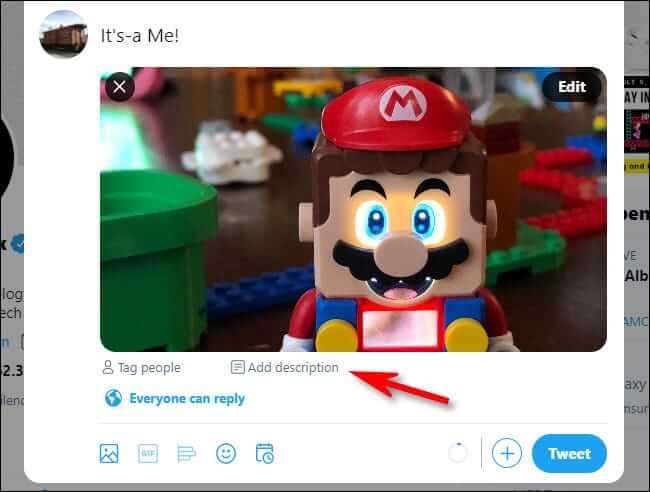
در کادر “Description” که ظاهر میشود، باید توصیف مناسب تصویر خود را تایپ کنید. یک توصیف خوب معمولا توصیفی است که علاوه بر کوتاه بودن، میتواند آنچه را که در تصویر است، بهخوبی برای مخاطب مجسم کند. سپس باید در گوشه بالا سمت راست، بر روی “Save” کلیک کنید.
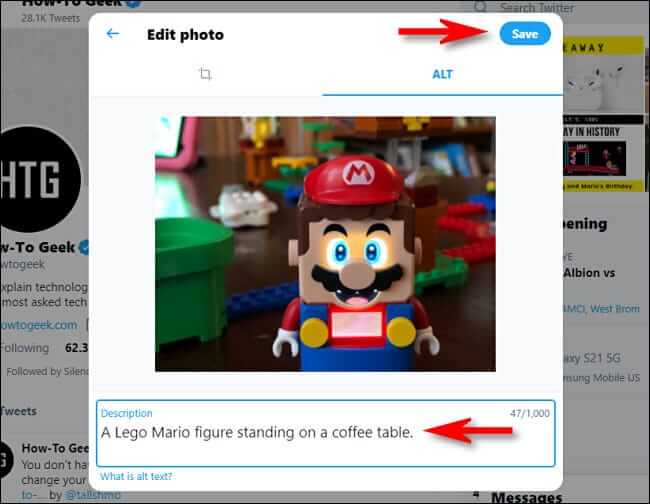
اکنون متن توصیفی شما ذخیره شده و میتوانید آن را در زیر تصویر بندانگشتی، مشاهده کنید. پس از آماده شدن، بر روی “Tweet” کلیک کنید.
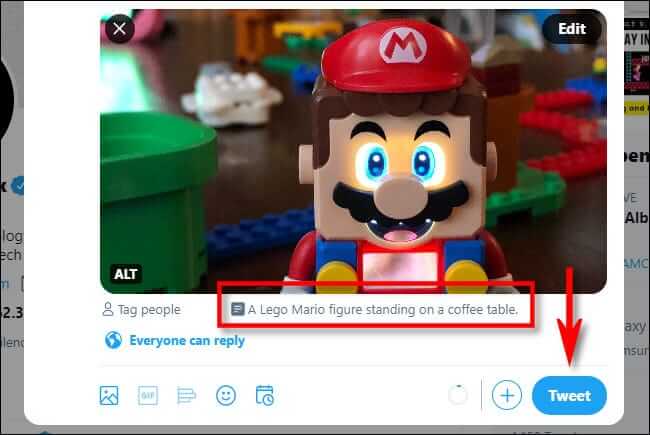
اکنون توییت شما به اشتراک گذاشته میشود. طبیعتا هر کسی که با استفاده از صفحه خوانها، توییت شما را مطالعه کند، از وقتی که برای انجام این کار گذاشتهاید، قدردانی خواهند کرد.



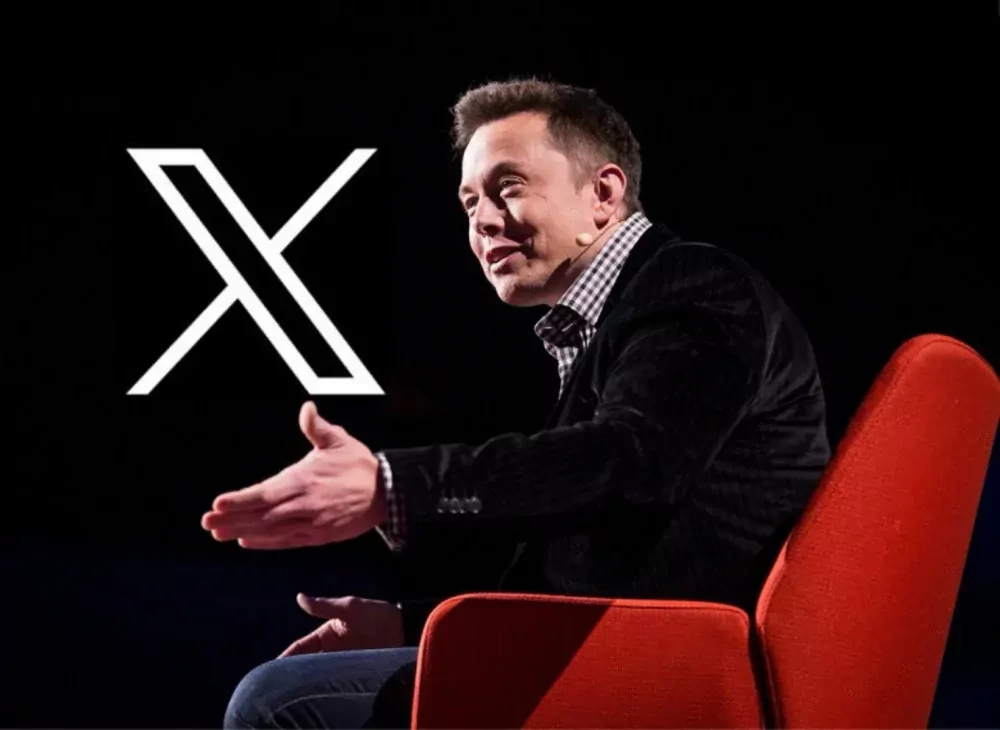
کپشن مینویسیم خب دیگه لازم نیست روی عکس چیزی باشه
جالب بود
تویئتر خیلی رسمی و خشکه ادمو یاد کلاس ریاضی میندازه